どうも!ゲーミングヘッドセット何個買うんだ状態の@あおいろです。
今までヘッドセットはHyperX Cloud IIを2年ほど使っていました。
これはこれで気に入って重宝したのですが、やはり最近はワイヤレスが良いなと思うこと多く、いろいろ悩んでRazer Nari Ultimateに買い替えました。
使用して3ヶ月ほど経ちましたので、今回はそのレビューを行いたいと思います。
- 2.4GHzUSBレシーバーでの安定した接続
- 長時間着けていても痛くならない
- 振動機能はやっぱり面白い
- 開放型で周囲の音が一応聞こえる
- たまに接続が切れる
- はじめはノイズが気になる
- THX Spatial Audio(次世代サラウンド)は微妙
- マイク性能は悪い
| 音質 | 低音が若干こもっている | |
| 音の定位 | 問題ない。普通。 | |
| 装着感 | 重い… | |
| 機能性 | 振動フィードバックが面白い | |
| マイク音質 | 期待しないほうがいい |
Razer Nari Ultimateについて
Amazonで【レイザー ヘッドセット】で検索するとたくさん種類が出てくると思います。
私が重視していたのは、ワイヤレスなので Razer Nari Ultimateを購入しましたが、ワイヤレスに拘りがなければ、もっと選択肢は広がると思います。
Razer Nari Ultimateの簡単な特徴は以下のとおり。
- 振動フィードバック
- THX Spatial Audio(次世代サラウンド)
- 2.4GHz USBワイヤレス接続
- 長時間の使用でも蒸れにくい冷却ジェルパット
Razer Nariシリーズ 各バージョンの違い
また、このRazer Nariシリーズはバージョン違いで、以下の3種類があります。
私にはバージョンの違いがわかりにくかったので、以下に軽くまとめておきます。
| Razer Nari | Razer Nari Essential | Razer Nari Ultimate | |
|---|---|---|---|
| 振動 | × | × | 〇 |
| 無線 | 〇 | 〇 | 〇 |
| 有線 | 〇 | × | 〇 |
| マイク | 格納型 | フリップ型 | 格納型 |
| ゲーム/ボイチャ音量調整 | 〇 | × | 〇 |
| イヤーパッド | 冷却ジェル | ノーマル | 冷却ジェル |
| PS4への接続 | ステレオ | ステレオ | ステレオ |
| PCへの接続 | 7.1ch /THX | 7.1ch /THX | 7.1ch /THX |
その他の機能【自動調整式ヘッドバンド】等は同じです。
Razer Nariシリーズの欠点としては、PS4に接続した場合、出力がステレオになってしまいます(振動機能と無線接続はPS4でも可能)。
PS4に特化したバージョンもある【Razer Thresher 7.1 PS4】
あと、似たような機能でPS4での使用に特化した【Razer Thresher 7.1 PS4】(こちらは充電スタンドがついているUltimate版との2種類)もあります。
PS4でもPCでも7.1chサラウンド使えるのでこちらもおすすめですが、振動機能とTHX Spatial Audio(次世代サラウンド)、冷却ジェルパット等がありません。
 あおいろ
あおいろ悩ましいですよね…
私はどうしても振動機能を体感してみたかったので、【RazerNari Ultimate】にしましたが、普段PS4でのゲームがメインで7.1サラウンドを重視している方は、PS4版が良いかもしれません。
- PS4でもPCでも7.1chサラウンド使える
- 2.4GHz USBワイヤレス接続
Razer Thresher 7.1 PS4 シリーズ 各バージョンの違い
| RazerThresher | RazerThresher Ultimate | |
|---|---|---|
| 振動 | × | × |
| 無線 | 〇 | 〇 |
| 有線 | 〇 | 〇 |
| マイク | 格納型 | 格納型 |
| ゲーム/ボイチャ音量調整 | 〇 | 〇 |
| イヤーパット | ノーマル | ノーマル |
| PS4への接続 | 7.1ch | 7.1ch |
| PCへの接続 | 7.1ch | 7.1ch |
| 7.1chのON/OFFスイッチ | × | 〇 |
| 充電スタンド付属 | × | 〇 |
Razer Nari Ultimate良かったところ
2.4GHzUSBレシーバーでの安定した接続
ヘッドセットをワイヤレスにすると本当に快適ですよ。
ヘッドセットをしたまま台所に移動して飲み物を取ってこれます。
立ち上がる時に椅子のひじ掛けに絡んで引っ張られることもありません。
イヤホンもそうですが、一度ワイヤレスを経験すると有線には戻れないぐらい快適。
Bluetoothではなく付属の2.4GHzUSBレシーバー接続なので、Bluetoothがないパソコンでも使用できますし、遅延も全く気になりません。
隣の部屋ぐらいに移動しても余裕で繋がっています。
長時間着けていても痛くならない
当方メガネっ子で、休日はぶっ通しで5時間~8時間ゲームをすることもあります。
でもこのヘッドセットは、頭が痛くなったりメガネとイヤーパッドが触れる部分が痛くなったりしません。
今までどのヘッドセットでも多少は痛くなりましたので感動です。
なんでもイヤーパットに隠れた溝があり、メガネの圧力を取り除いてくれているとのこと。



Razerさんすごい!
ただし、435gとヘッドセットの中でも重量級なので、首・肩への負担は半端ないですw
首と肩が弱い人には絶対にオススメしません!
振動機能はやっぱり面白い


レビューではすぐに飽きて振動をオフにするというコメントもありあましたが、私は気に入ってずっとオンにしています。
「めちゃくちゃ感動した!これは新体験!!」というほどではないですが、低音が効いているゲームのシーンになると「おぉ!」ぐらいにはなります。
開放型で周囲の音が聞こえる
密閉型ではないので、周囲の音が聞こえます(ということは音漏れもします)。
印象としては、半開放型ぐらいでしょうか。
爆音にしていたらさすがにダメだと思いますが、普通の音量でゲームをしていたら、宅配のチャイムに気づきます。
引きこもりなので、結構宅配が来るので助かります。まあこれは個人差があるので、絶対とは言えませんが。
いまいちだったところ
たまに接続が切れる
たまに設定がクリアされていて繋がらない時があります。
そういう時はだいたいWindowsのサウンドコントロールパネルを開いて、THX Spatiaを既定に設定すると直ります(次の項に詳しい解説を載せてます)。
あと電源を入れてもブルっと少し震えるだけです。
特に点灯するボタンとかないんですよね(マイクをOFFにしていたら、マイクの先が赤く光ります)。
上記のたまに繋がらない問題の時に、電源が点いていないだけか、繋がっていないのか判断が少しわかりにくいです。
はじめはノイズが気になる
Borderlands 3と言うゲームをした際、普通の音声はきれいに聞こえますが、特定のキャラクターが喋った時や、まれに銃声にノイズが混じることがありました。
ただ、時間が経つにつれ全然気にならなくなりましたので、エージング(慣らし期間)が終わると問題ないのかもしれません。
THX Spatial Audio(次世代サラウンド)は微妙
期待していましたが、そうでもなかったです。だって商品説明にはすごいことが書いてあります。
THX Spatial Audioは 5.1 や 7.1 ch サラウンドによる境界を打ち破り、よりナチュラルでまさに実体験のようなシームレスな 360° ポジショナルオーディオを提供します。さらに、驚愕のゲーミング臨場感を実現するため、ユーザーの頭上と足下の音をシミュレートして奥行きを加えます。
うーん。。普通のサラウンドに感じました。私が鈍感なだけかもしれません。
マイク性能は悪い
ワイヤレスなのである程度仕方ないですが、それにしてもマイク性能は悪いです。
配信や録音はもちろんボイスチャットでもやめておいたほうがいいかなと言うレベル。
私はほとんどソロでゲームをするので、気になりませんがフレンドさんとボイチャ必須の方は注意が必要です。
THX Spatial Audioの初回設定&繋がらない時の対処法
ちょっとややこしいので、THX Spatial Audioの初回の設定と接続が切れて上手くつながらない時の対処法をまとめておきます。
初回の設定
付属のUSBをパソコンに挿して、ヘッドホンの電源を入れてペアリング完了。
ダッシュボード→Razer Nari Ultimate→ミキサー→THX Spatial AudioをON→デフォルトとして設定
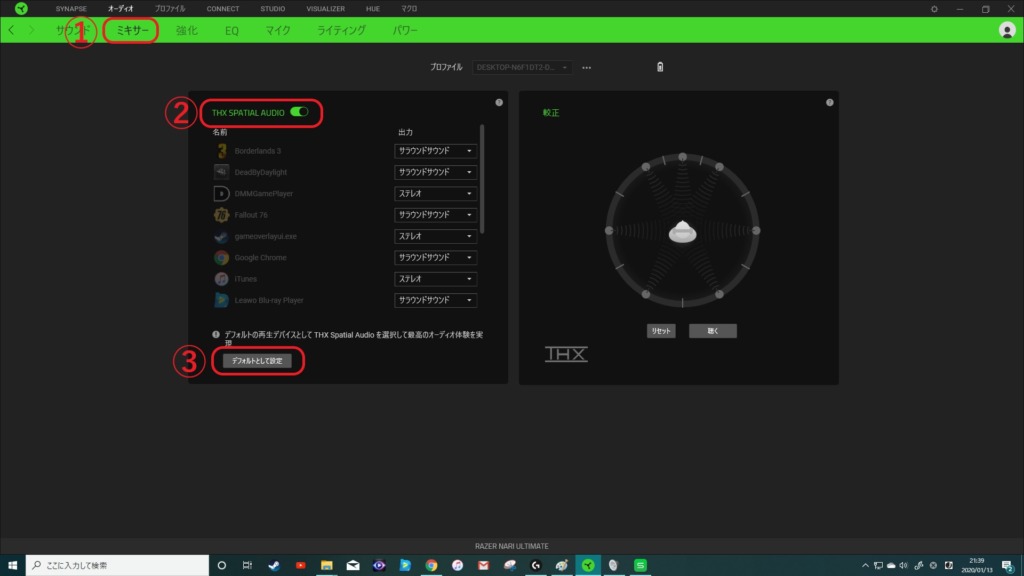
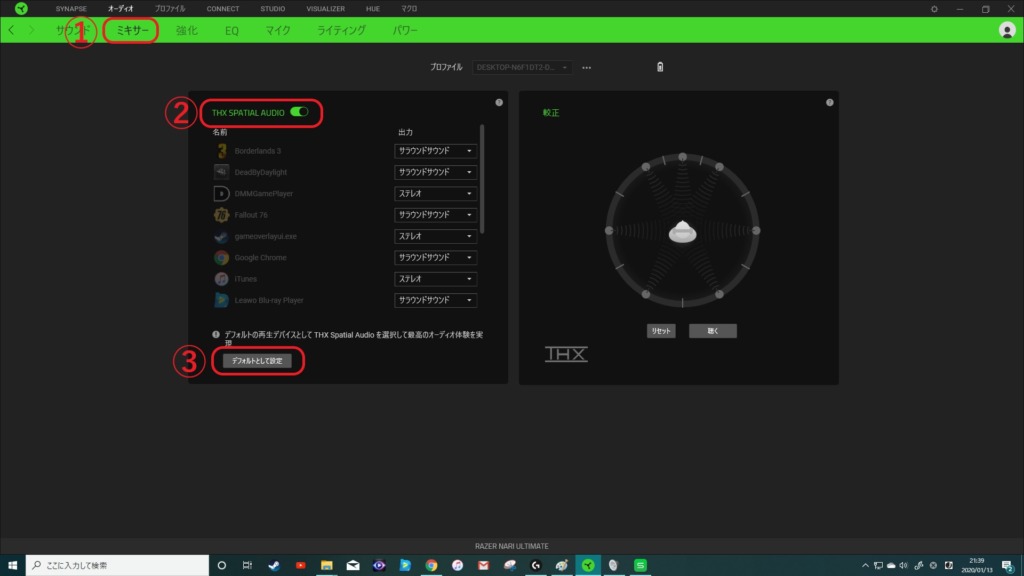
普段のスピーカーとヘッドホンの切り替えは、PC画面右下のサウンドマークからTHX Spatial Audioを選択するだけでOKです。
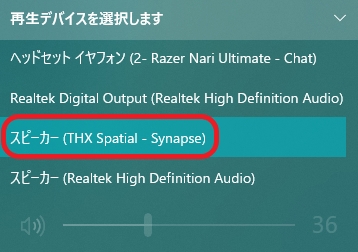
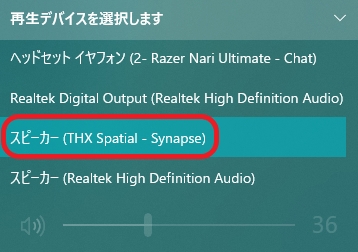
接続が切れて上手く再接続できない時
まれに接続が切れて再接続しても上手くTHX Spatial Audioにならない時があります。そういう時は以下の方法で大体直ります。
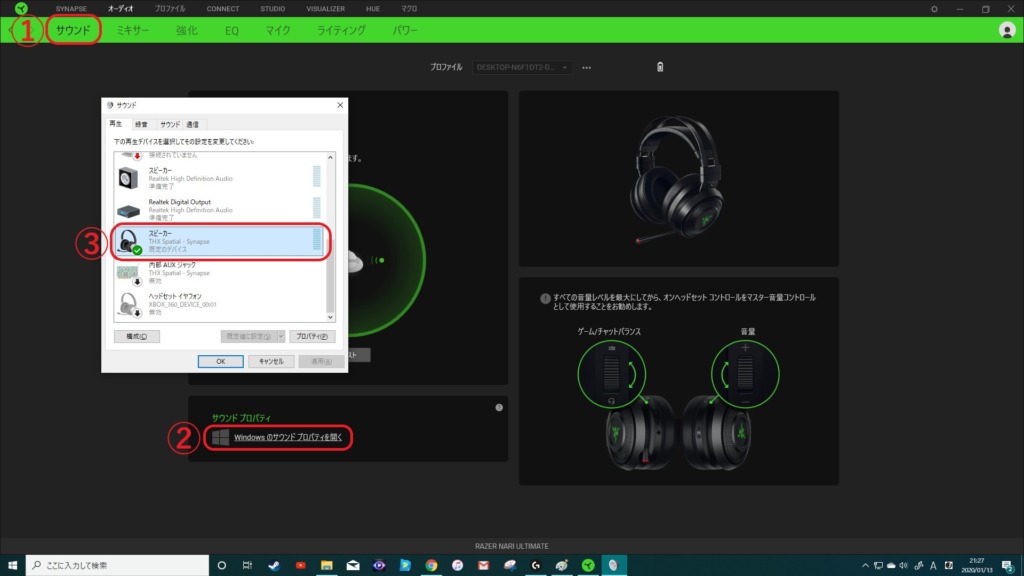
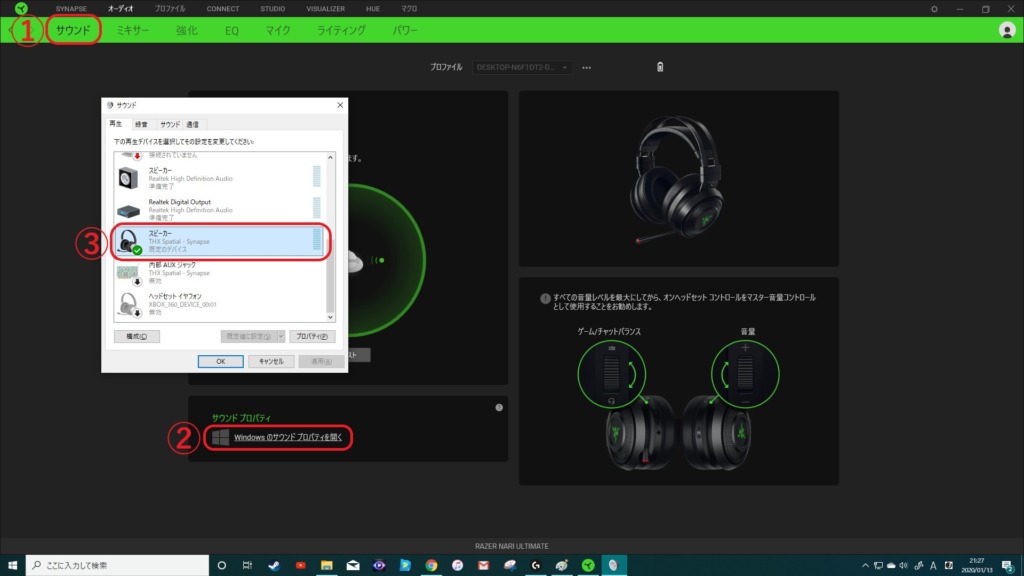
やっぱりワイヤレスは最高
- 2.4GHzUSBレシーバーでの安定した接続
- 長時間着けていても痛くならない
- 振動機能はやっぱり面白い
- 開放型で周囲の音が一応聞こえる
- たまに接続が切れる
- はじめはノイズが気になる
- THX Spatial Audio(次世代サラウンド)は微妙
- マイク性能は悪い
色々悪いことも書きましたが、どれも大きな問題ではないです。
ただし、ヘッドセットの中では400gオーバーの超重量級ですので、長時間の使用の際は、首・肩への負担は半端ないです。
首・肩が弱い方・痛めている方には絶対にオススメしません。
最近PCデスク周りをワイヤレス化しています。
特にヘッドセットは椅子にコードが絡まったり、単純にコードが邪魔だったので、ワイヤレスにしてものすごく快適になりました。
ヘッドセットのワイヤレス化は本当にオススメですよ!
最後まで読んでいただきありがとうございました!(^^)!




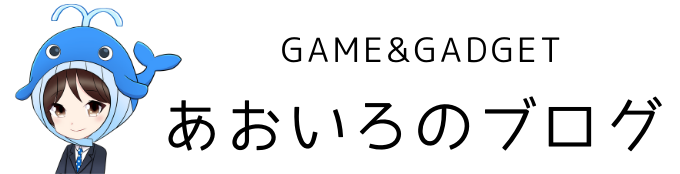


コメント